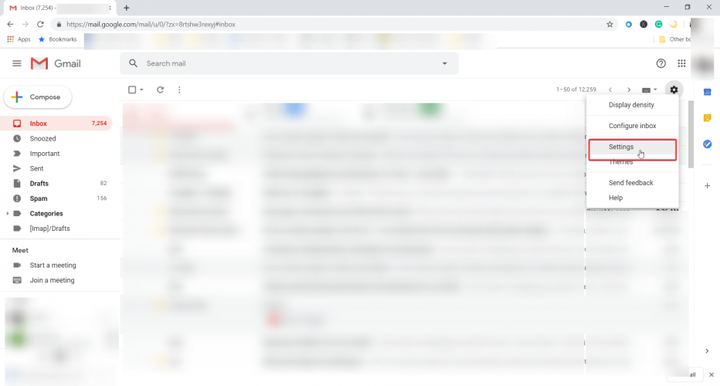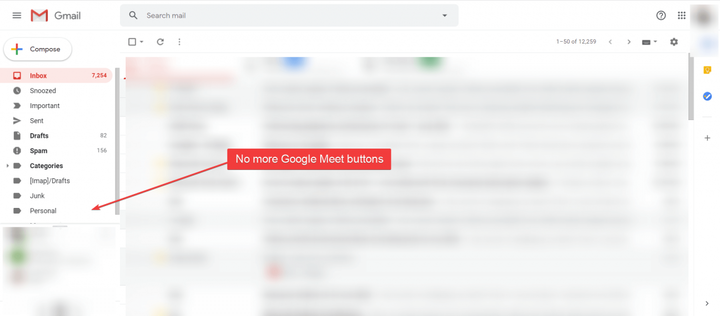Hvordan skjule Google Meet-knappene fra Gmail
- For ikke lenge siden, som svar på Zoom-overraskelsen på grunn av den beryktede pandemien, bestemte Google seg for å implementere Google Meet i Gmail.
- På grunn av den negative tilbakemeldingen fra brukerne, bestemte Google seg for å tilby en måte å skjule Google Meet-knappene fra Gmail.
- For millioner av mennesker er Gmail den viktigste måten å kommunisere på. Les mer om det i Gmail-delen.
- Hvis du leter etter tips og triks fra den digitale verdenen, kan du prøve Tech Tutorials Hub.
For å fikse forskjellige PC-problemer, anbefaler vi DriverFix: Denne programvaren holder driverne dine i gang, og dermed beskyttes du mot vanlige datamaskinfeil og maskinvarefeil. Sjekk alle driverne dine nå i 3 enkle trinn:
- Last ned DriverFix (bekreftet nedlastningsfil).
- Klikk Start Scan for å finne alle problematiske drivere.
- Klikk på Oppdater drivere for å få nye versjoner og unngå systemfeil.
- DriverFix har blitt lastet ned av 502 786 lesere denne måneden.
For ikke lenge siden, som svar på Zoom-overraskelsen på grunn av den beryktede pandemien, bestemte Google seg for å implementere Google Meet i Gmail.
Det gjorde det gratis for alle og i stand til å administrere opptil 100 personer uten tidsbegrensninger i et møte.
Det var et fint trekk, men noen brukere klaget enten på å miste den dyrebare eiendommen fra venstre rute, eller at de bare ikke vil bruke Google Meet.
På grunn av den negative tilbakemeldingen fra brukerne, bestemte Google seg for å tilby en måte å skjule Google Meet-knappene fra Gmail.
Hvordan kan jeg skjule Google Meet-knappene fra Gmail?
Uansett årsakene til at du fjerner Google Meet-knappene, her er hva du kan gjøre akkurat for å bli kvitt dem:
- Klikk på Innstillinger-knappen (tannhjulet) øverst til høyre i Gmail-vinduet.
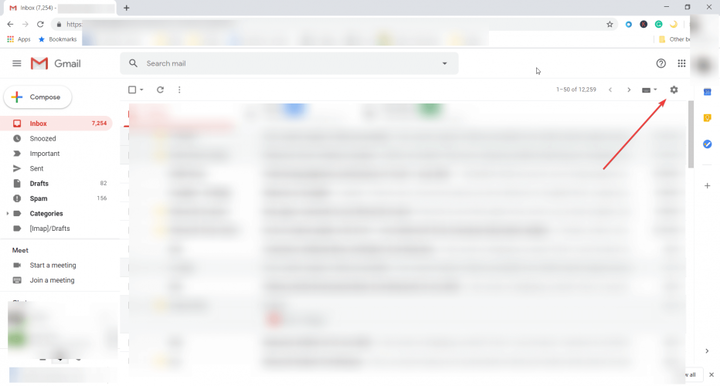
- Velg alternativet Innstillinger fra rullegardinmenyen.
![Hvordan skjule Google Meet-knappene fra Gmail]()
- I Innstillinger-vinduet klikker du på kategorien Chat og møte, og deretter klikker du på Skjul møteseksjonen i hovedmenyen, og til slutt klikker du på Lagre endringer-knappen nedenfor.
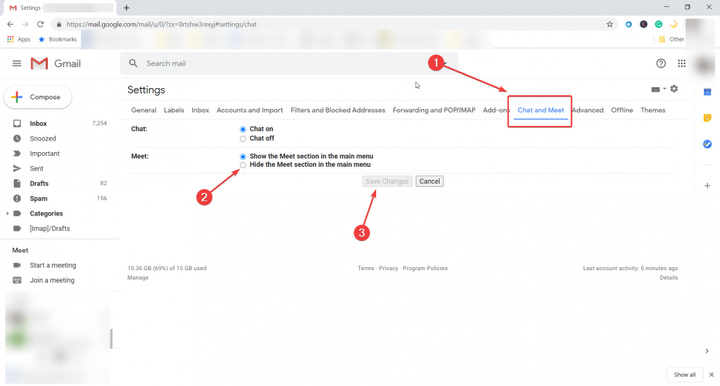
- Gmail-vinduet oppdateres og … ingen flere Google Meet-knapper.
![Hvordan skjule Google Meet-knappene fra Gmail]()
Selvfølgelig kan du snu dette ved å følge de samme trinnene hvis du ombestemmer deg og begynner å omfavne Google Meet.
Hvordan kan jeg deaktivere Google Meet-knappene hvis jeg er administrator?
Hvis du er administrator og vil deaktivere Meet-alternativene, er alt du trenger å gjøre å slå av videosamtalene fra administrasjonskonsollen.
Faktisk, hvis du slo den av tidligere, vil ikke brukerne fra nettverket engang se knappene i utgangspunktet.
Bruker du Google Meet? Vil du skjule Google Meet-knappene fra Gmail? Legg igjen tankene dine i en kommentar nedenfor.